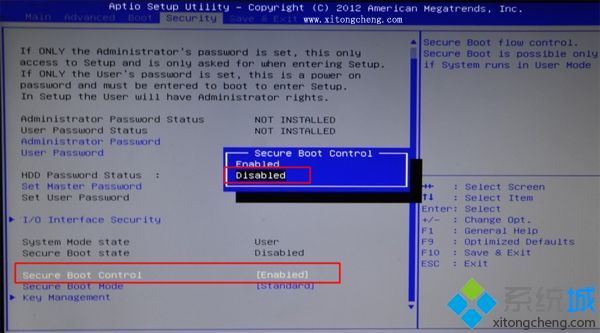 2、轉到Boot選項卡,選擇Launch CSM回車,改成Enabled,回車確認,表示開啟兼容模式,按F10彈出對話框,選擇Yes回車保存重啟;
2、轉到Boot選項卡,選擇Launch CSM回車,改成Enabled,回車確認,表示開啟兼容模式,按F10彈出對話框,選擇Yes回車保存重啟;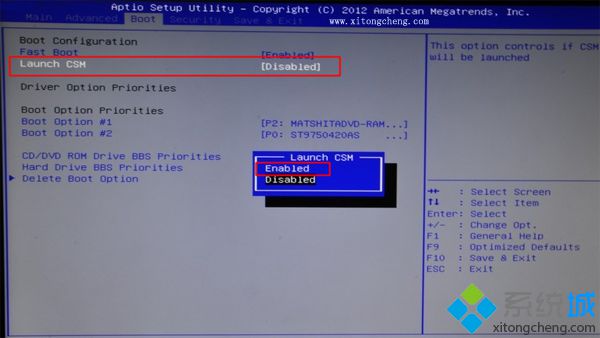 3、插入U盤啟動盤,重啟時不停按ESC彈出啟動菜單,選擇識別到U盤啟動項,比如GeneralUDisk5.00回車;
3、插入U盤啟動盤,重啟時不停按ESC彈出啟動菜單,選擇識別到U盤啟動項,比如GeneralUDisk5.00回車; 4、從U盤啟動進入到這個主菜單,按數字2或選擇【02】回車,啟動pe系統;
4、從U盤啟動進入到這個主菜單,按數字2或選擇【02】回車,啟動pe系統;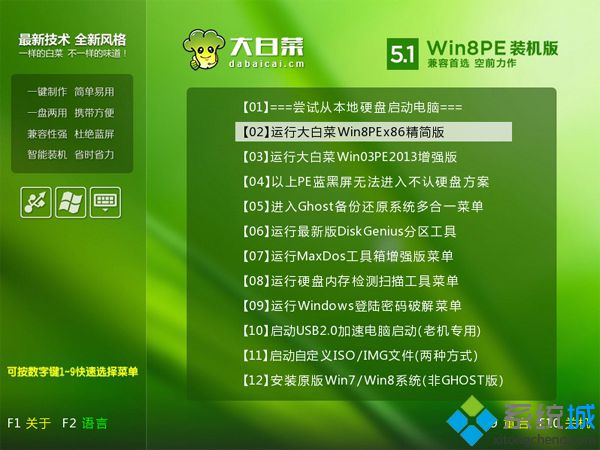 5、進入PE系統之后,雙擊【DG分區工具】,右鍵硬盤選擇【刪除分區】,保存修改,【轉換分區表類型為MBR格式】,保存更改,【快速分區】;
5、進入PE系統之后,雙擊【DG分區工具】,右鍵硬盤選擇【刪除分區】,保存修改,【轉換分區表類型為MBR格式】,保存更改,【快速分區】; 6、分區表類型選擇MBR,然后設置分區數目和分區大小,主分區一般35G以上,建議50G,如果是固態硬盤,勾選對齊分區就是4k對齊,點擊確定,執行分區過程;
6、分區表類型選擇MBR,然后設置分區數目和分區大小,主分區一般35G以上,建議50G,如果是固態硬盤,勾選對齊分區就是4k對齊,點擊確定,執行分區過程;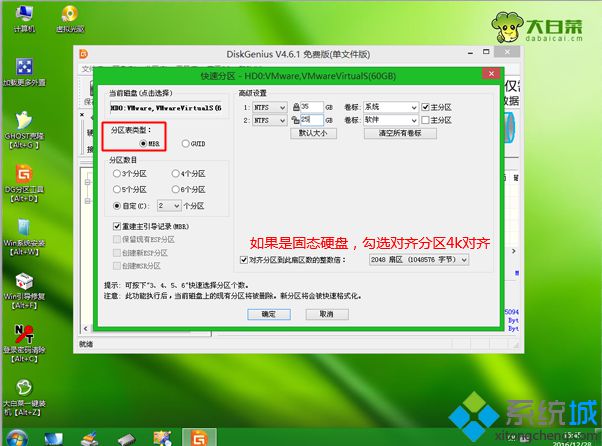 7、完成分區之后,雙擊打開【大白菜一鍵裝機】,映像路徑選擇華碩win7系統iso鏡像,點擊下拉框或更多,選擇win7.gho;
7、完成分區之后,雙擊打開【大白菜一鍵裝機】,映像路徑選擇華碩win7系統iso鏡像,點擊下拉框或更多,選擇win7.gho; 8、點擊【還原分區】,選擇安裝位置,比如C盤,如果不是顯示C盤,需根據總大小來判斷,點擊確定;
8、點擊【還原分區】,選擇安裝位置,比如C盤,如果不是顯示C盤,需根據總大小來判斷,點擊確定;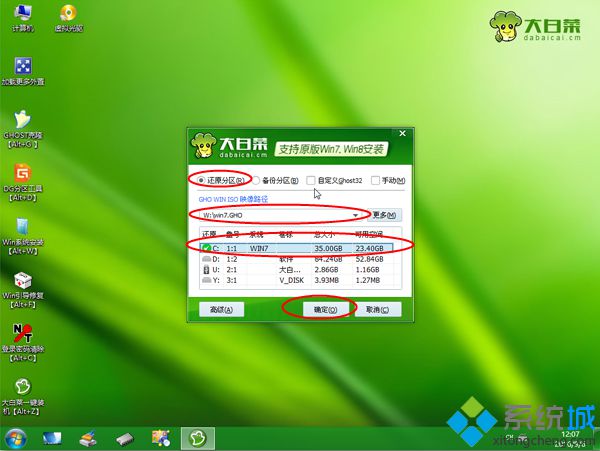 9、彈出這個對話框,勾選“完成后重啟”和“引導修復”,點擊是;
9、彈出這個對話框,勾選“完成后重啟”和“引導修復”,點擊是;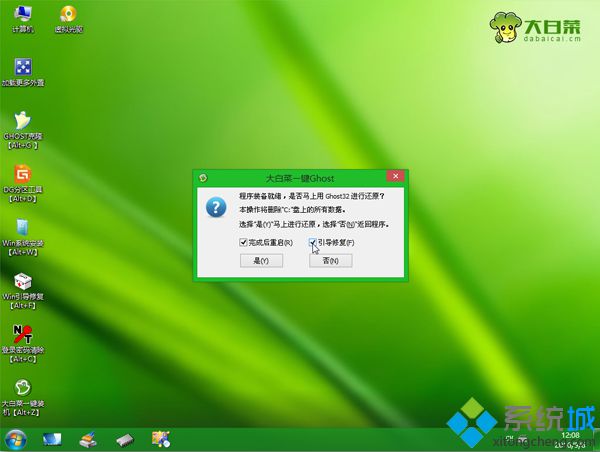 10、轉到這個界面,執行華碩win7系統還原到C盤的過程,這個過程一般需要5分鐘左右;
10、轉到這個界面,執行華碩win7系統還原到C盤的過程,這個過程一般需要5分鐘左右;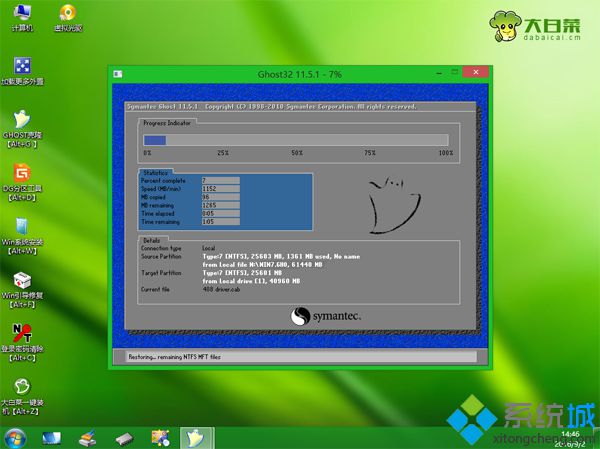 11、操作完成后,華碩a450會自動重啟,此時拔出U盤,重啟之后進入這個界面,繼續執行win7系統的安裝和配置過程;
11、操作完成后,華碩a450會自動重啟,此時拔出U盤,重啟之后進入這個界面,繼續執行win7系統的安裝和配置過程; 12、差不多5分鐘左右,系統就會安裝好,最后啟動進入華碩win7系統桌面,華碩a450就裝上win7系統了。
12、差不多5分鐘左右,系統就會安裝好,最后啟動進入華碩win7系統桌面,華碩a450就裝上win7系統了。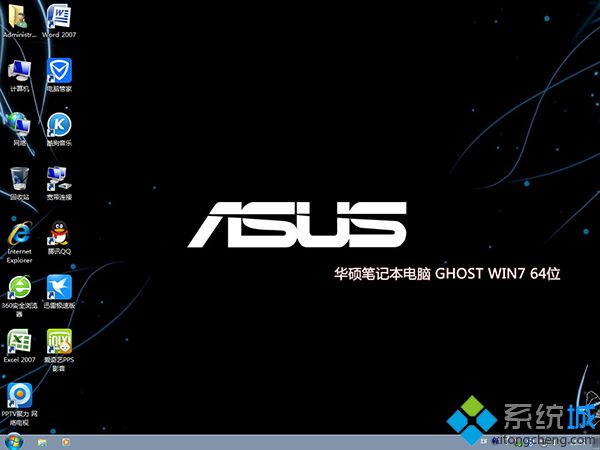
鄭重聲明:本文版權歸原作者所有,轉載文章僅為傳播更多信息之目的,如作者信息標記有誤,請第一時間聯系我們修改或刪除,多謝。
新聞熱點
疑難解答